查win10永久激活 如何判断Win10是否永久激活
发布时间:2023-10-18 08:41:22 浏览数:
查win10永久激活,Windows 10作为目前最新的操作系统版本,受到了广大用户的热烈欢迎,对于许多用户来说,如何判断自己的Windows 10是否永久激活却是一个头疼的问题。因为只有正版激活的Windows 10才能享受到全部功能和更新,而非正版激活则会受到限制和安全隐患。在这篇文章中我们将介绍一些方法和技巧,帮助大家判断自己的Windows 10是否永久激活,以便更好地使用这一操作系统。
步骤如下:
1.在Windows10系统桌面,依次点击桌面左下角的“开始/Windows系统/控制面板”菜单项
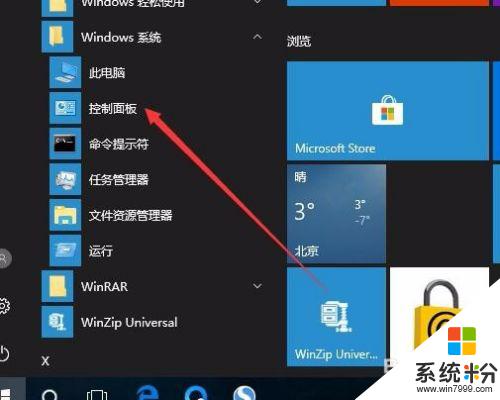
2.这时会打开Windows10系统的控制面板窗口,点击窗口中的“系统和安全”图标。
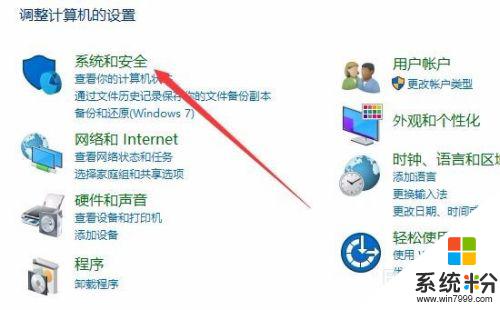
3.在打开的系统和安全窗口中,点击右侧窗口中的“系统”快捷链接。
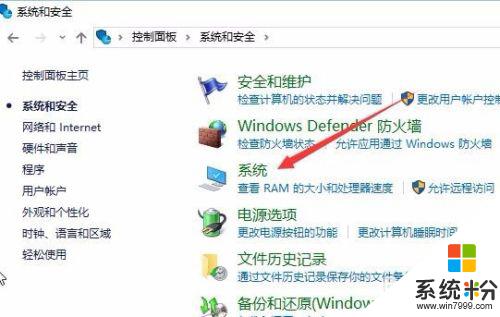
4.在打开的系统窗口中就可以看到Windows 10的系统信息了,同时在Windows 激活一栏中可以看到是否激活
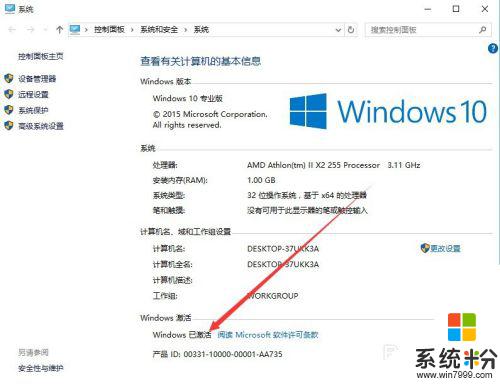
5.在上面的界面中只可以看到系统是否激活了,那么是永久激活还是有时间限制呢?下面我们来看一下是否永久激活,右键点击桌面左下角的“Windows徽标”。然后在弹出菜单中选择“运行”菜单项
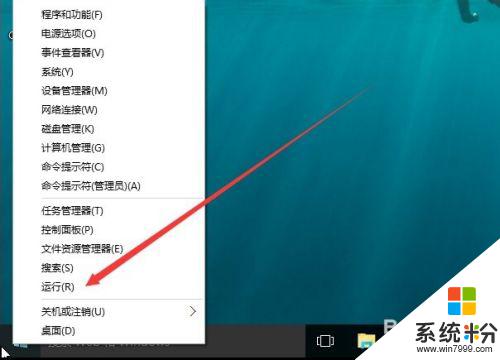
6.在打开的运行对话框中输入slmgr.vbs -xpr命令,点击确定按钮
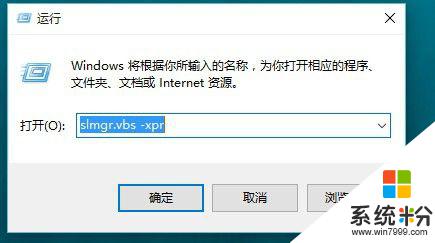
7.这是就会弹出是否永久激活的窗口,笔者的是批量激活。只有180天的时间,如果是永久激活的话,就会在窗口中显示永久激活的字样
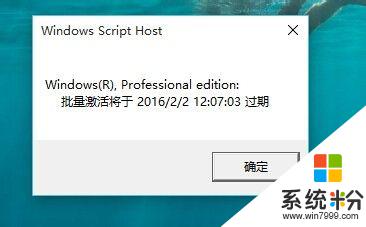
8.接下来我们看一下激活的详细信息,在运行对话框中输入“slmgr.vbs -dlv”,然后点击确定按钮
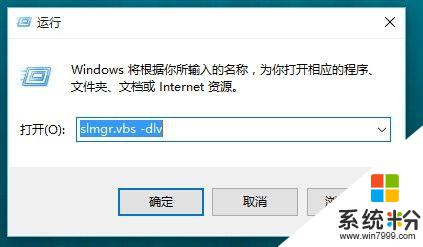
9.这时就会弹出激活的一些详细信息,我们可以通过该窗口了解激活的详细情况。
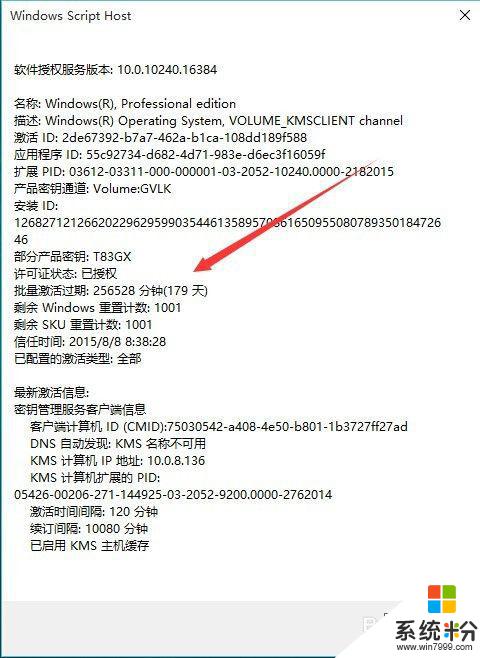
以上便是查找win10永久激活的所有内容,需要的用户可根据本文的步骤进行操作,希望本文能对大家有所帮助。